Windows Phone 7 bietet eine einzigartige und aufregende Benutzeroberfläche, die viele Informationen effizient auf dem Bildschirm anzeigt. Mit einem einfachen Rainmeter-Thema können Sie dieselbe Benutzeroberfläche und denselben Inhalt direkt auf Ihrem Windows 7-Desktop haben.
Verwandeln Sie Ihren Desktop in ein Windows Phone 7-Lookalike
Um Ihrem Windows 7-Desktop eine Windows Phone 7-Überarbeitung zu geben, muss zuerst die kostenlose Rainmeter-Anwendung installiert sein. Wenn Sie es nicht installiert haben, laden Sie es über den folgenden Link herunter und führen Sie das Setup aus. Akzeptieren Sie die Lizenzvereinbarung und installieren Sie sie mit den Standardeinstellungen.
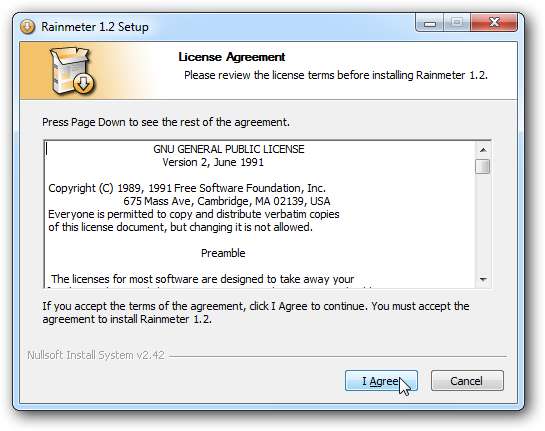
Standardmäßig wird Rainmeter automatisch gestartet, wenn Sie Ihren Computer starten. Wenn Sie dies nicht möchten, können Sie das Kontrollkästchen während des Setups deaktivieren.

Laden Sie jetzt das Omnimo UI-Thema für Rainmeter herunter ( Link unten ). Sie müssen zuerst den Ordner entpacken.
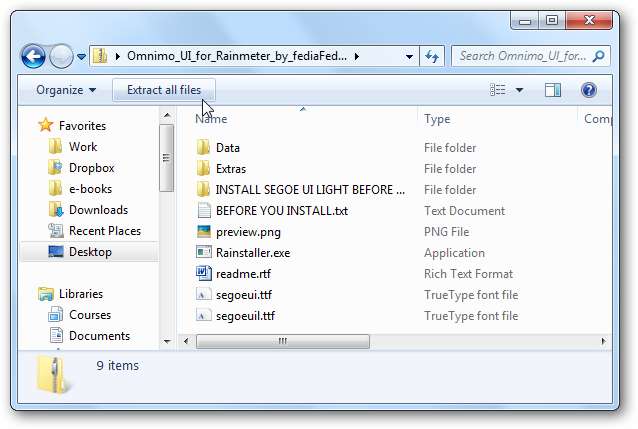
In diesem Thema werden die Schriftarten Segoe UI und Segoe UI Light verwendet. Daher müssen Windows Vista-Benutzer zuerst die Schriftart segoeuil.ttf und XP-Benutzer zuerst die Schriftarten segoeui.ttf und segoeuil.ttf installieren. Kopieren Sie die entsprechenden Schriftarten nach C: \ Windows \ Fonts oder doppelklicken Sie in Vista auf die Schriftart und wählen Sie Installieren.
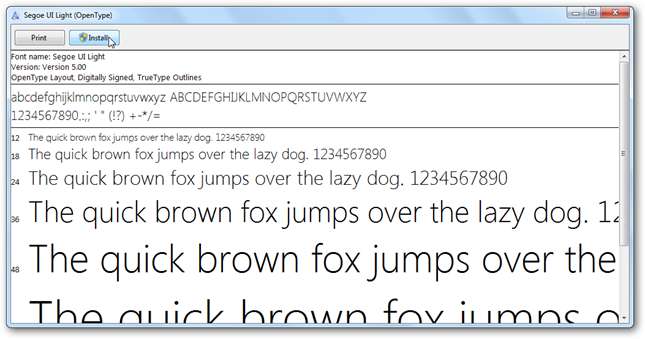
Führen Sie nun das Rainmeter-Design-Setup aus. Doppelklicken Sie im Ordner Omnimo auf die Datei Rainstaller.exe.
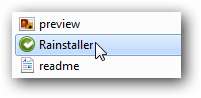
Klicken Sie auf Express-Installation, um das Thema und den Skin zu Rainmeter hinzuzufügen.
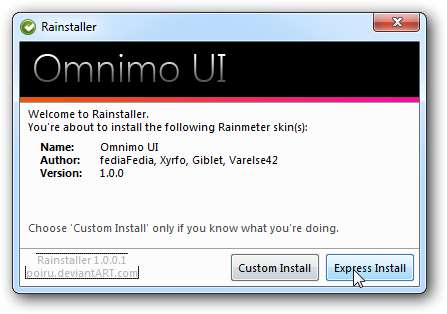
Klicken Sie auf Fertig stellen. Standardmäßig wird Rainmeter mit Ihrem neuen Thema geöffnet.
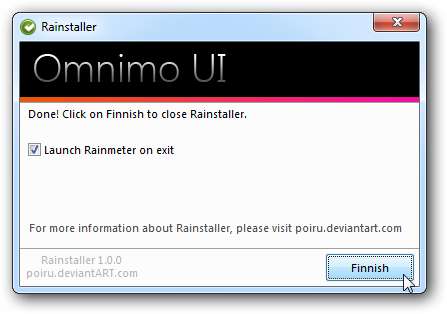
Wenn das neue Thema zum ersten Mal geöffnet wird, werden Sie aufgefordert, die Readme-Datei zu lesen oder einfach in die Galerie zu gehen.
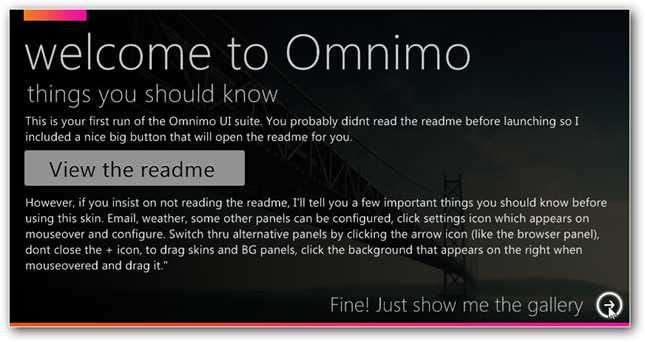
Wenn Sie die Galerie öffnen, können Sie aus einer Vielzahl von Kacheln und Gadgets auswählen, die Sie auf Ihrem Desktop platzieren möchten. Sie können auch ein anderes Farbschema für Ihre Fliesen auswählen.

Wenn Sie fertig sind, klicken Sie auf das X in der oberen rechten Ecke, um die Galerie zu schließen. Willkommen auf Ihrem Windows Phone 7-Desktop! Viele der Gadgets sind dynamisch, und Sie können die Einstellungen für die meisten von ihnen ändern. Das einzige, was fehlt, sind die Übergangsanimationen, die Windows Phone 7 beim Starten einer Anwendung anzeigt.
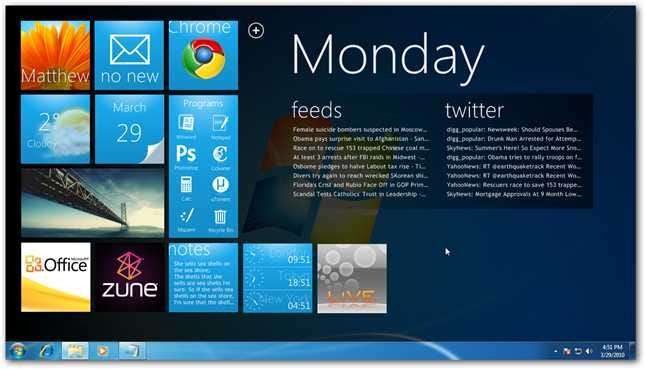
Damit es noch mehr wie Windows Phone 7 aussieht, können Sie Ihren Hintergrund in Schwarz ändern. Dies macht das Desktop-Thema wirklich dramatisch.

Wenn Sie Gadgets hinzufügen oder das Farbschema ändern möchten, klicken Sie einfach oben auf das + -Logo.

Wenn Sie es kaum erwarten können, das neue Windows Phone 7 zu erhalten, können Sie auf diese Weise die Schönheit der Benutzeroberfläche des Telefons auf Ihrem Desktop erleben.
Links







